
- SAP Community
- Products and Technology
- Financial Management
- Financial Management Blogs by SAP
- TDF – Messaging Framework: Como executar fluxo de ...
Financial Management Blogs by SAP
Get financial management insights from blog posts by SAP experts. Find and share tips on how to increase efficiency, reduce risk, and optimize working capital.
Turn on suggestions
Auto-suggest helps you quickly narrow down your search results by suggesting possible matches as you type.
Showing results for
Employee
Options
- Subscribe to RSS Feed
- Mark as New
- Mark as Read
- Bookmark
- Subscribe
- Printer Friendly Page
- Report Inappropriate Content
05-10-2017
2:00 PM
Olá,
Neste post vou explicar como você pode executar um fluxo de eventos a funcionalidade disponível no Messaging Framework, ferramenta do Tax Declaration Framework (TDF). Este é o primeiro de dois posts sobre o assunto e o foco será no fluxo conhecido como “EVENTS” no qual são realizadas as validações dos eventos, deixando-os pronto para serem colocados nos lotes para envio ao governo.
O processo que descrevo abaixo tem como base o eSocial, mas a mesma lógica se aplica ao REINF e ao eFinanceira.
1. Crie um evento.
Você encontra mais informações neste post:
https://blogs.sap.com/2017/04/17/tdf-esocial-como-criar-eventos-usando-planilhas-de-excel/
2. Acesse o evento que você criou usando a transação /TMF/COCKPIT_ESOCIAL:
Nesse post utilizaremos como exemplo o evento S1207 do eSocial que está com status In Preparation.

Os eventos no Messaging Framework podem ter os seguintes status:
3. Acesse a transação SA38 e execute a o programa /TMF/MF_FLOW_EXEC para mover o evento para o próximo status (To Be Sent).
O ideal é que você crie jobs de execução desse programa, assim os eventos são processados automaticamente assim que ocorrerem.
4. No campo Flow, insira EVENTS.
5. No campo Event Type, insira S1207.
6. Deixe o campo Filter Step(s) em branco. Este campo possui todas as etapas de validação. Quando esse campo é deixado em branco todas as etapas são realizadas seguindo este fluxo:
7. Execute o programa.
8. Acessa a transação /TMF/COCKPIT_ESOCIAL novamente para visualizar as etapas acima dentro do evento.
9. Clique na linha do evento para abrir os detalhes do evento.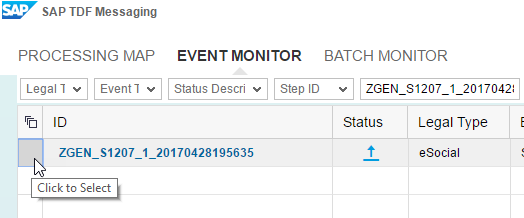
10. Clique na aba Steps para visualizar em que etapa de validação o evento encontra-se no momento.
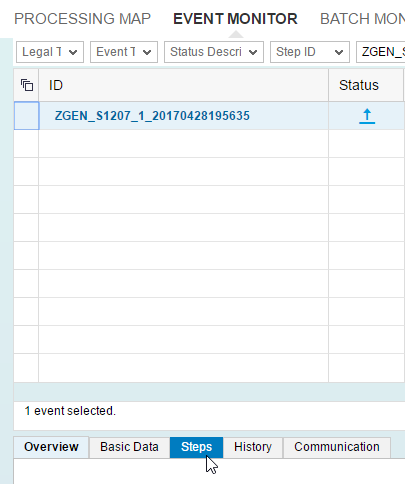
Na imagem abaixo o evento encontra-se com a etapa de validação concluída:

Na próxima imagem todas as etapas de validação já foram realizadas, o XML já foi assinado e o evento encontra-se liberado para ser colocado em um lote.

11. Acesse a aba Processing Map e atualize o evento.

Agora o evento S1207 passou para o status To Be Sent.

Este foi o fluxo de eventos do eSocial. No próximo post, trataremos do fluxo de lotes.
Você encontra mais informações sobre o Messaging Framework e também sobre o eSocial em:
http://help.sap.com/tdf_br_10 -> Application Help -> Messaging Framework -> Customizings for Messaging Framework.
http://help.sap.com/tdf_br_10 -> Application Help -> Messaging Framework -> Customizings for eSocial.
Em caso de dúvidas e/ou sugestões, por favor deixem comentários abaixo.
Espero ter ajudado e até a próxima!
Rodolfo Felipe Celante
Time de Desenvolvimento do TDF
Neste post vou explicar como você pode executar um fluxo de eventos a funcionalidade disponível no Messaging Framework, ferramenta do Tax Declaration Framework (TDF). Este é o primeiro de dois posts sobre o assunto e o foco será no fluxo conhecido como “EVENTS” no qual são realizadas as validações dos eventos, deixando-os pronto para serem colocados nos lotes para envio ao governo.
O processo que descrevo abaixo tem como base o eSocial, mas a mesma lógica se aplica ao REINF e ao eFinanceira.
1. Crie um evento.
Você encontra mais informações neste post:
https://blogs.sap.com/2017/04/17/tdf-esocial-como-criar-eventos-usando-planilhas-de-excel/
2. Acesse o evento que você criou usando a transação /TMF/COCKPIT_ESOCIAL:

Nesse post utilizaremos como exemplo o evento S1207 do eSocial que está com status In Preparation.

Os eventos no Messaging Framework podem ter os seguintes status:
| Status | Descrição |
| In Preparation | Os eventos estão sendo validados. |
| Wainting Manual Actions | Os eventos estão aguardando alguma ação do usuário (validação das informações e/ou autorização do envio) |
| To Be Released | Os eventos estão aguardando alguma outra situação para seguir o processo, por exemplo, ex.: aguardando que um evento do qual ele é dependente seja recebido pelo governo. |
| To Be Sent | Os eventos estão prontos para serem colocados no lote. |
| Waiting For Response | Os eventos estão esperando retorno do governo. |
| Waiting For Correction | Os eventos têm algum erro de validação ou o governo os rejeitou por algum motivo. É necessário corrigir a informação no sistema fonte e enviar a informação correta. |
3. Acesse a transação SA38 e execute a o programa /TMF/MF_FLOW_EXEC para mover o evento para o próximo status (To Be Sent).

O ideal é que você crie jobs de execução desse programa, assim os eventos são processados automaticamente assim que ocorrerem.
4. No campo Flow, insira EVENTS.
5. No campo Event Type, insira S1207.
6. Deixe o campo Filter Step(s) em branco. Este campo possui todas as etapas de validação. Quando esse campo é deixado em branco todas as etapas são realizadas seguindo este fluxo:
| Etapa de validação | Significado |
| VALIDATION | Nesta etapa são realizadas as validações para cada evento. |
| CUST_VAL | Nesta etapa estão as validações que necessitam de ação manual. |
| MAPPING | Nesta etapa os dados são mapeados para o XML. |
| SIGNATURE | Nesta etapa o XML é assinado. |
| RELEASE | Nesta etapa o evento é liberado para ser colocado dentro do lote. |
7. Execute o programa.
8. Acessa a transação /TMF/COCKPIT_ESOCIAL novamente para visualizar as etapas acima dentro do evento.
9. Clique na linha do evento para abrir os detalhes do evento.
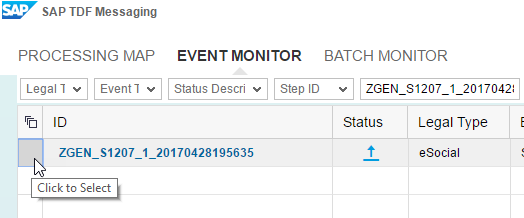
10. Clique na aba Steps para visualizar em que etapa de validação o evento encontra-se no momento.
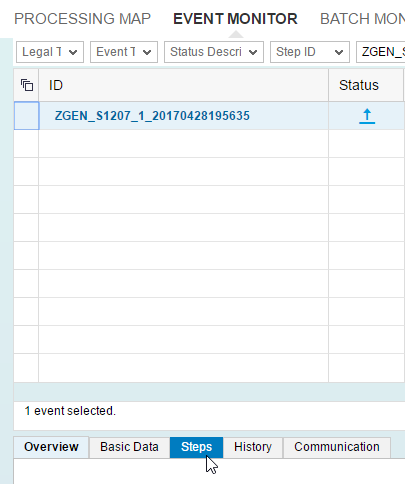
Na imagem abaixo o evento encontra-se com a etapa de validação concluída:

Na próxima imagem todas as etapas de validação já foram realizadas, o XML já foi assinado e o evento encontra-se liberado para ser colocado em um lote.

11. Acesse a aba Processing Map e atualize o evento.

Agora o evento S1207 passou para o status To Be Sent.

Este foi o fluxo de eventos do eSocial. No próximo post, trataremos do fluxo de lotes.
Você encontra mais informações sobre o Messaging Framework e também sobre o eSocial em:
http://help.sap.com/tdf_br_10 -> Application Help -> Messaging Framework -> Customizings for Messaging Framework.
http://help.sap.com/tdf_br_10 -> Application Help -> Messaging Framework -> Customizings for eSocial.
Em caso de dúvidas e/ou sugestões, por favor deixem comentários abaixo.
Espero ter ajudado e até a próxima!
Rodolfo Felipe Celante
Time de Desenvolvimento do TDF
- SAP Managed Tags:
- SAP Tax Declaration Framework for Brazil
9 Comments
You must be a registered user to add a comment. If you've already registered, sign in. Otherwise, register and sign in.
Labels in this area
-
Business Trends
145 -
Business Trends
17 -
Event Information
35 -
Event Information
9 -
Expert Insights
8 -
Expert Insights
31 -
Life at SAP
48 -
Product Updates
521 -
Product Updates
69 -
Technology Updates
196 -
Technology Updates
11
Related Content
- SAP TDF – Messaging Framework: Paralelização do Processamento das Etapas do Fluxo de Eventos in Financial Management Blogs by SAP
- SAP TDF - Messaging Framework: Event Flow Execution - Step Processing Parallelization in Financial Management Blogs by SAP
- SAP TDF – Messaging Framework: Paralelização da Execução do Fluxo de Eventos in Financial Management Blogs by SAP
- SAP TDF Messaging Framework: Event Flow Execution - Processing Sequence Parallelization in Financial Management Blogs by SAP
- TDF: EFD-Reinf 2.1.1 – How to Transmit the Events Asynchronously Using HTTP Client in Financial Management Blogs by SAP
Top kudoed authors
| User | Count |
|---|---|
| 1 | |
| 1 | |
| 1 | |
| 1 | |
| 1 | |
| 1 |